Photoshop照片教程:偏蓝色照片处理技巧
佚名 人气:0
相关阅读文章:Photoshop修复严重偏蓝色照片
原图
 最终效果
最终效果

1、从素材图可以看出,图片有点偏青色和蓝色,懂得配色的人物都了解,青色的补色是红色,蓝色补色是黄色。我们就从这方面去调。创建曲线调整图层,参数设置如下图。
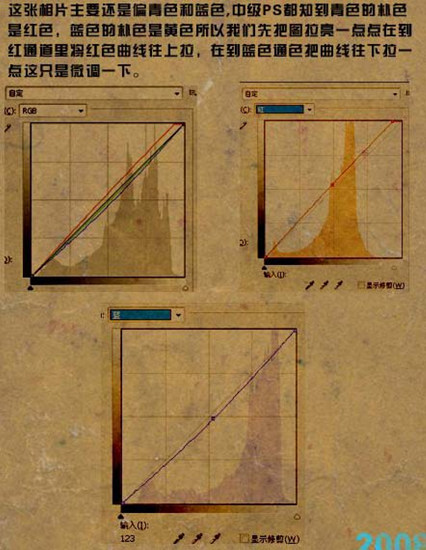 2、创建色彩平衡调整图层,这一步主要是对阴影,中间调和高光进行调整,参数设置如下图。
2、创建色彩平衡调整图层,这一步主要是对阴影,中间调和高光进行调整,参数设置如下图。
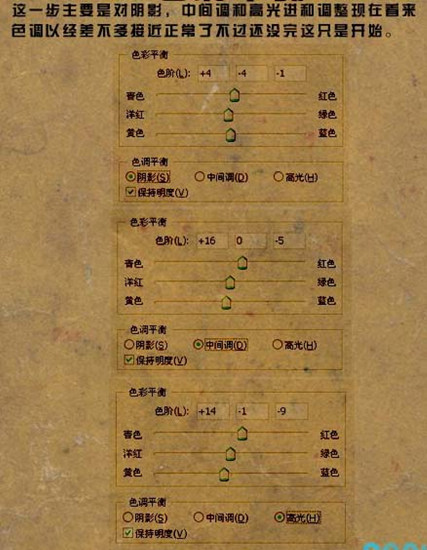
3、再创建曲线调整图层,参数设置如下图。
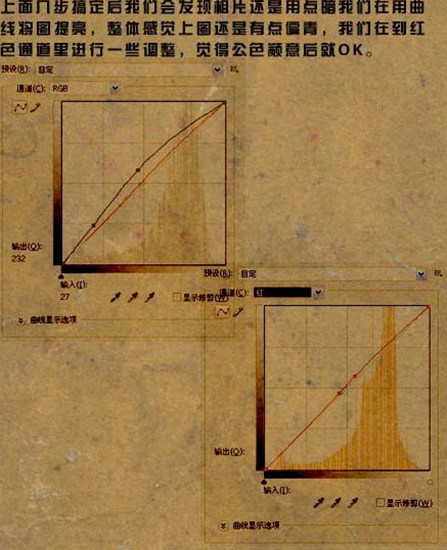 4、最后再创建曲线调整图层,参数设置如下图,调好后用只保留人物皮肤部分,其它的地方用黑色画笔擦掉。
4、最后再创建曲线调整图层,参数设置如下图,调好后用只保留人物皮肤部分,其它的地方用黑色画笔擦掉。

原图
 最终效果
最终效果 
1、从素材图可以看出,图片有点偏青色和蓝色,懂得配色的人物都了解,青色的补色是红色,蓝色补色是黄色。我们就从这方面去调。创建曲线调整图层,参数设置如下图。
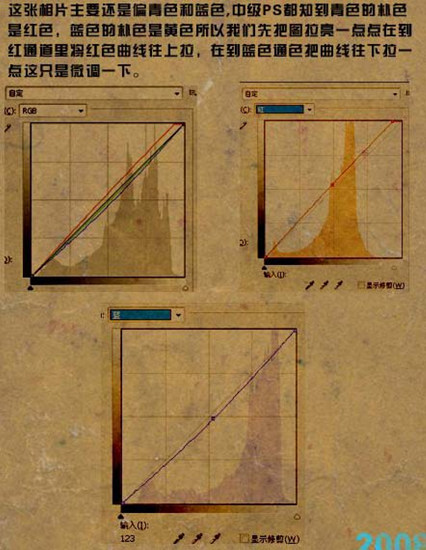 2、创建色彩平衡调整图层,这一步主要是对阴影,中间调和高光进行调整,参数设置如下图。
2、创建色彩平衡调整图层,这一步主要是对阴影,中间调和高光进行调整,参数设置如下图。 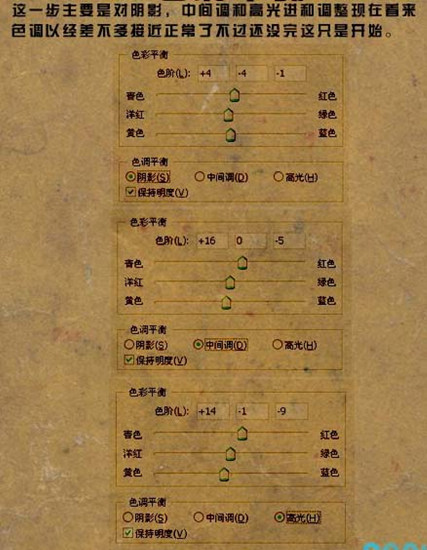
3、再创建曲线调整图层,参数设置如下图。
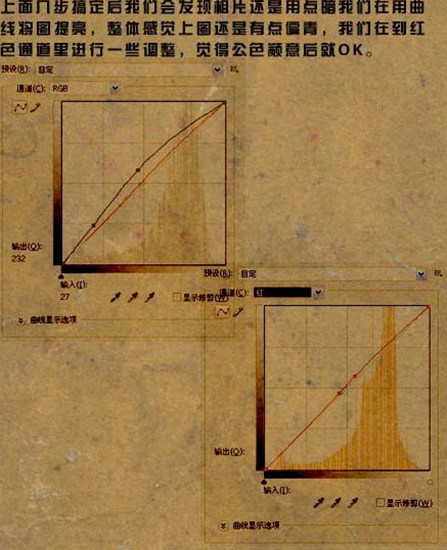 4、最后再创建曲线调整图层,参数设置如下图,调好后用只保留人物皮肤部分,其它的地方用黑色画笔擦掉。
4、最后再创建曲线调整图层,参数设置如下图,调好后用只保留人物皮肤部分,其它的地方用黑色画笔擦掉。 
加载全部内容